![]()
SubD
개체로부터
| 도구모음 | 메뉴 |
|---|---|
|
|
SubD 개체로부터 |
ToSubD 명령은 지원되는 개체 유형을 SubD 개체로 변환시킵니다.
메쉬, 돌출, 서피스, 하위 서피스
명령행 옵션
용접되지 않은 메쉬 가장자리(빨강)를 주름진 가장자리로 변환시킬지를 지정합니다.
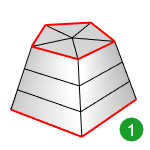
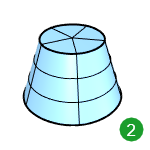
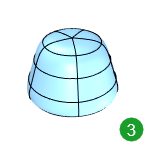
사각 메쉬 면의 경계 모서리 정점을 주름지게 또는 매끄럽게 처리되는지를 지정합니다.
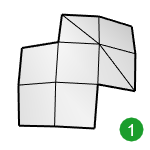
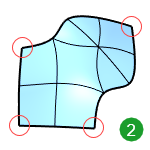
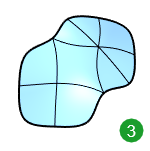
NURBS 서피스 제어점을 SubD 제어점으로 변환시킵니다.
"Class A" 모델링을 작업하며 개별적인 SubD를 하나의 SubD로 결합시켜야 하는 경우, 이 옵션을 사용합니다.
출력 SubD가 입력 NURBS 서피스와 가장 잘 맞습니다. 추가적인 면이 삽입될 수 있습니다.
NURBS 서피스 모서리를 주름진 또는 매끄러운 SubD 정점으로 변환시킬지를 지정합니다.
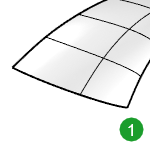
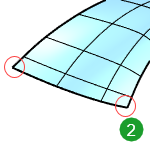

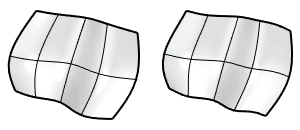
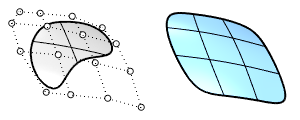
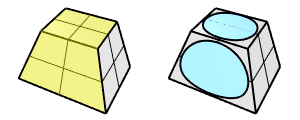
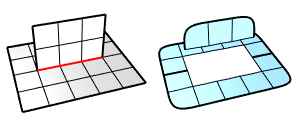
자세한 정보는 Rhino SubD 프로젝트를 참조하세요.
| 도구모음 | 메뉴 |
|---|---|
|
|
메쉬 / SubD 편집 도구 > 부분 분할
|
SubDivide 명령은 전체 메쉬/SubD 개체 또는 선택된 면에 Catmull-Clark 부분 분할(subdivision) 반복을 적용합니다.
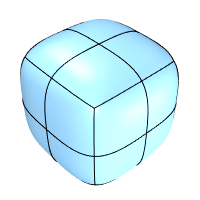
SubDivide 명령을 시작합니다.
메쉬 또는 SubD를 선택합니다.
Ctrl+Shift+클릭으로 메쉬 또는 SubD 면을 선택합니다.
명령행 옵션
입력 개체의 삭제 또는 유지를 지정합니다.
| 도구모음 | 메뉴 |
|---|---|
|
편집 개체 선택 > SubD 개체 |
SelSubD 명령은 모델에서 잠기거나, 숨겨지지 않은 모든 Rhino SubD 개체를 선택합니다.
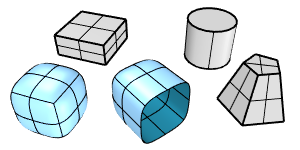
| 도구모음 | 메뉴 |
|---|---|
|
|
|
SelOpenSubD 명령은 모델에서 잠기거나, 숨겨지지 않았으며 경계가 있는 모든 Rhino SubD 개체를 선택합니다.
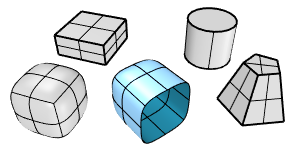
| 도구모음 | 메뉴 |
|---|---|
|
|
|
SelClosedSubD 명령은 모델에서 잠기거나, 숨겨지지 않았으며 경계가 없는 모든 Rhino SubD 개체를 선택합니다.
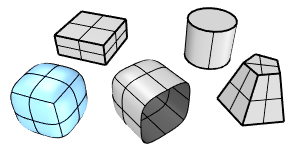
Rhinoceros 7 © 2010-2020 Robert McNeel & Associates. 2020-12-08